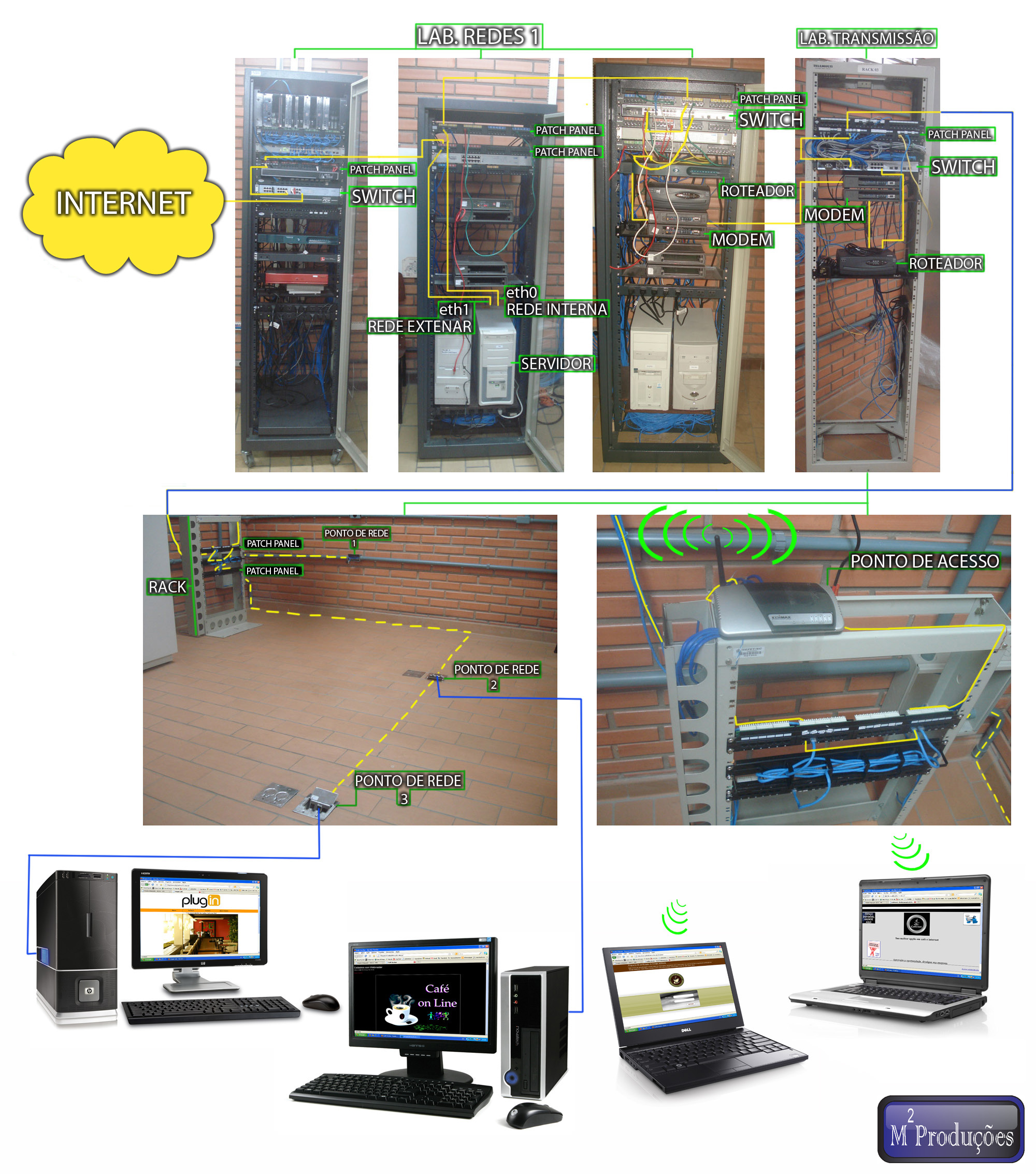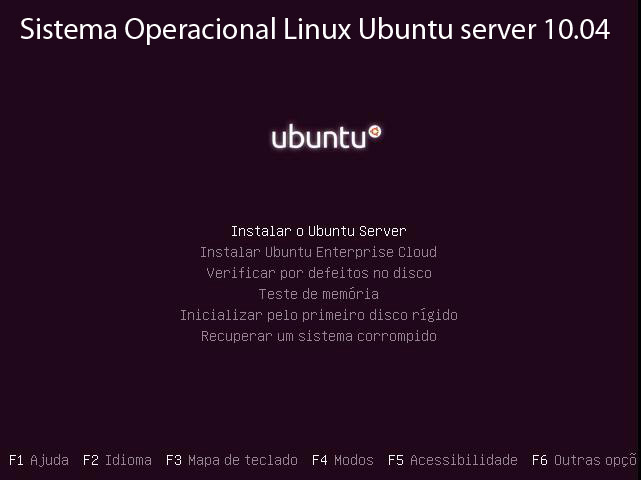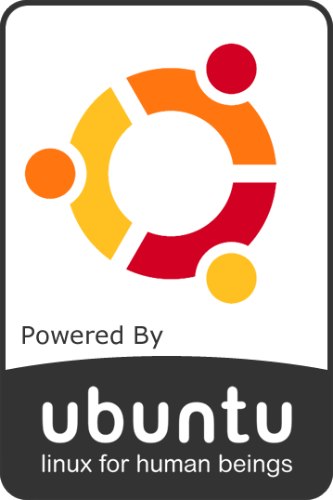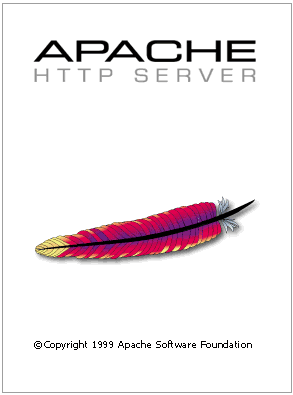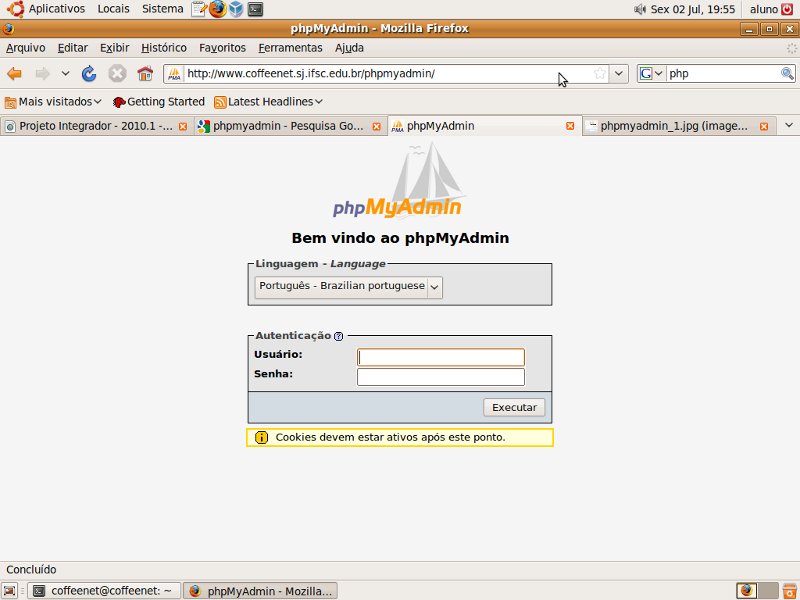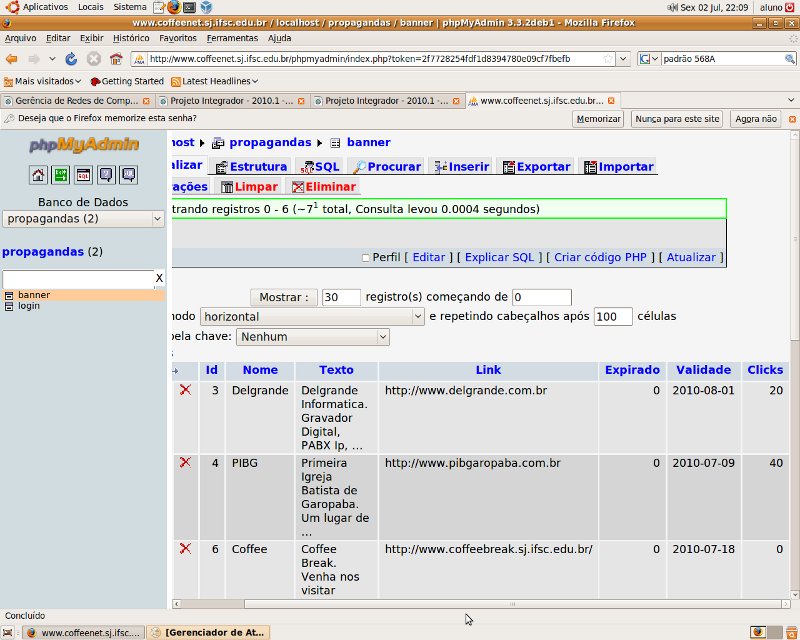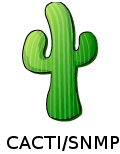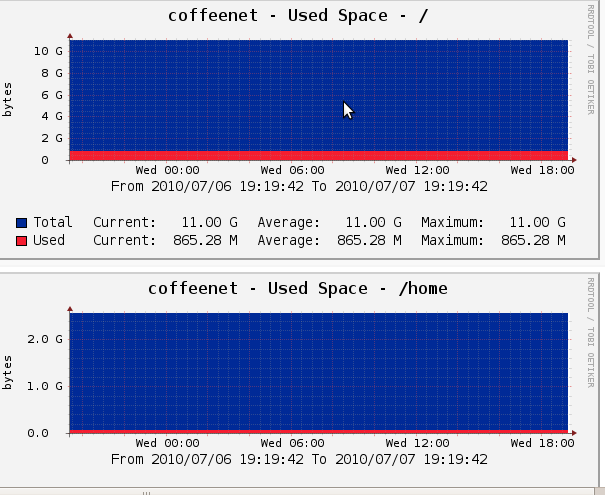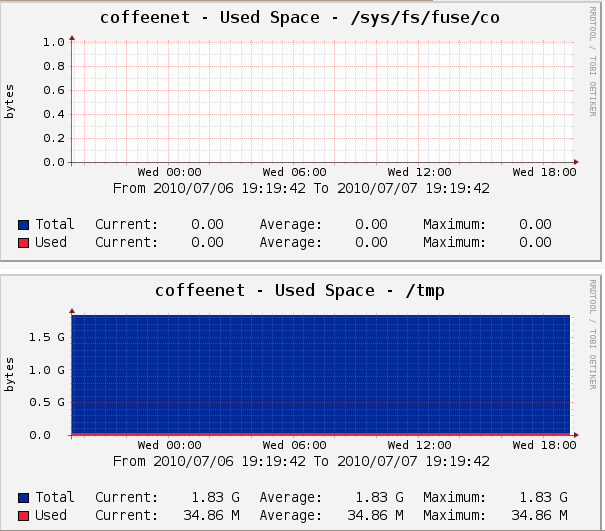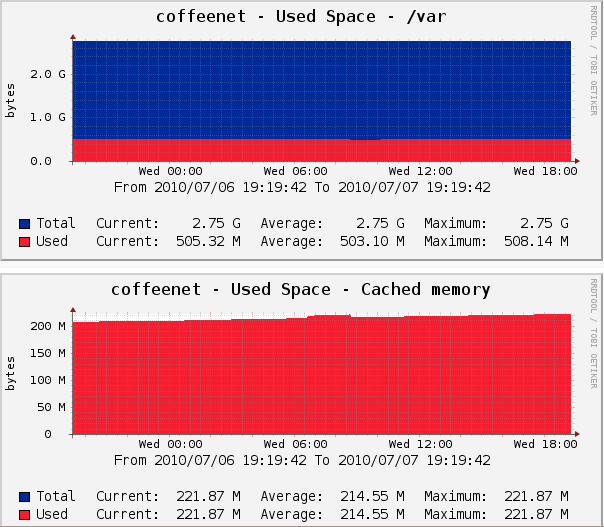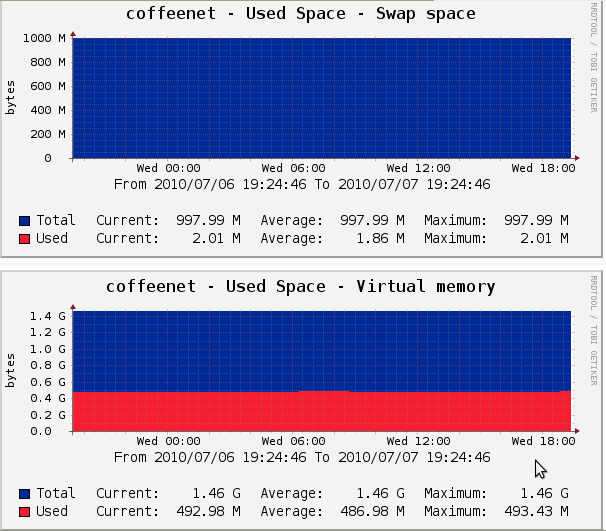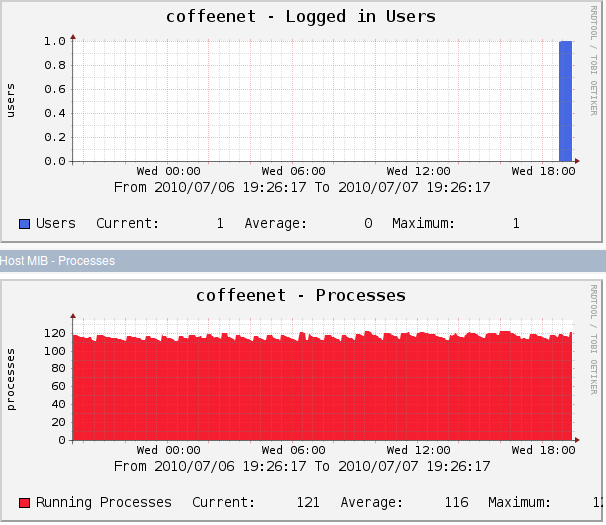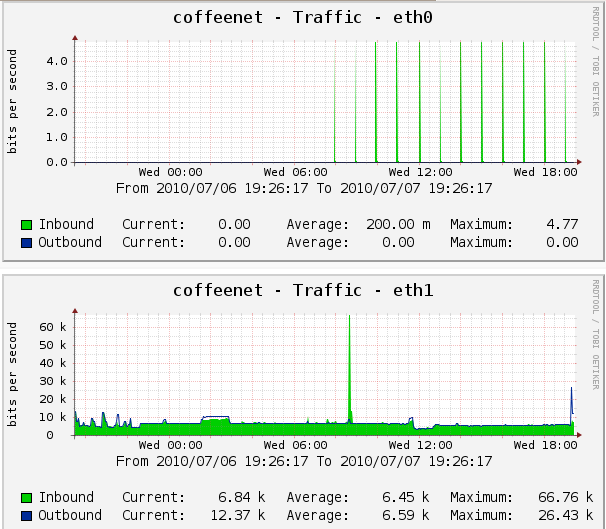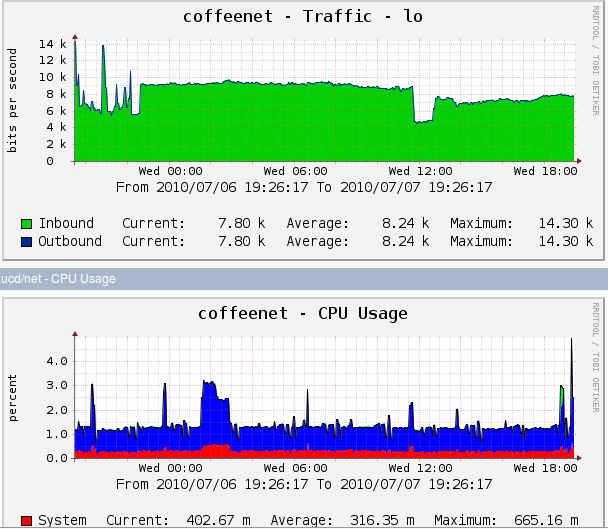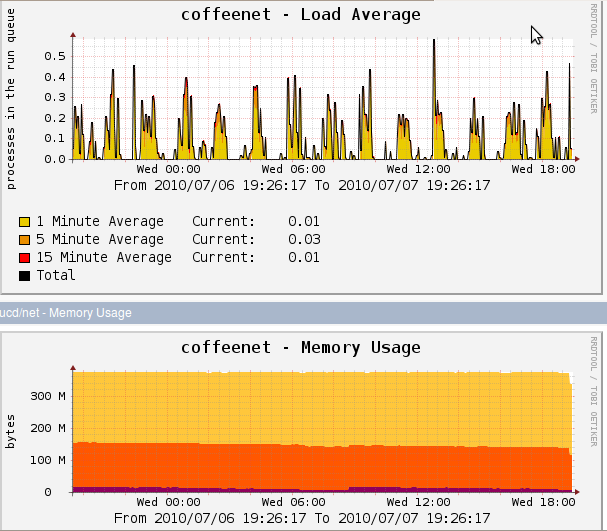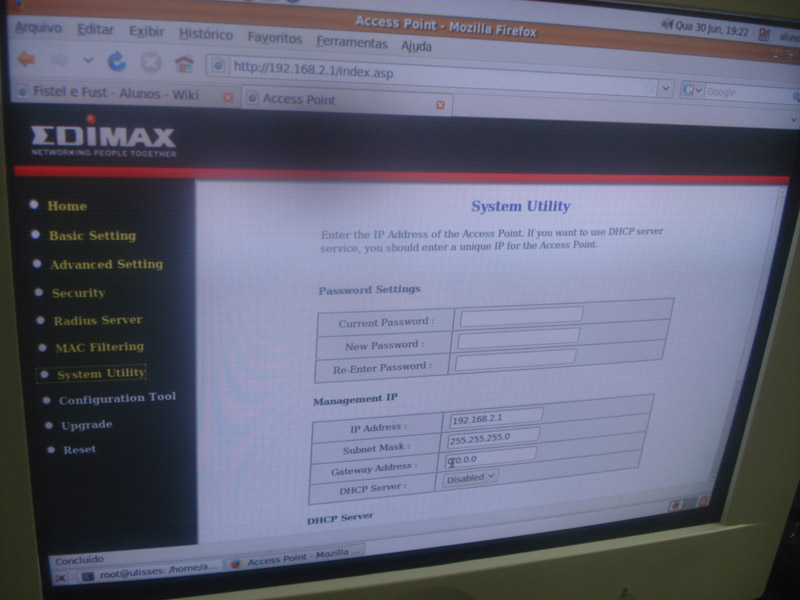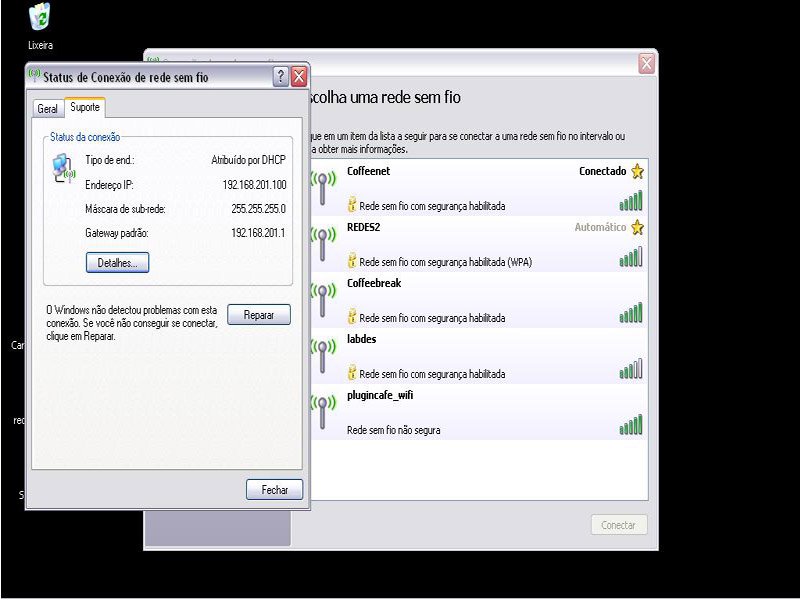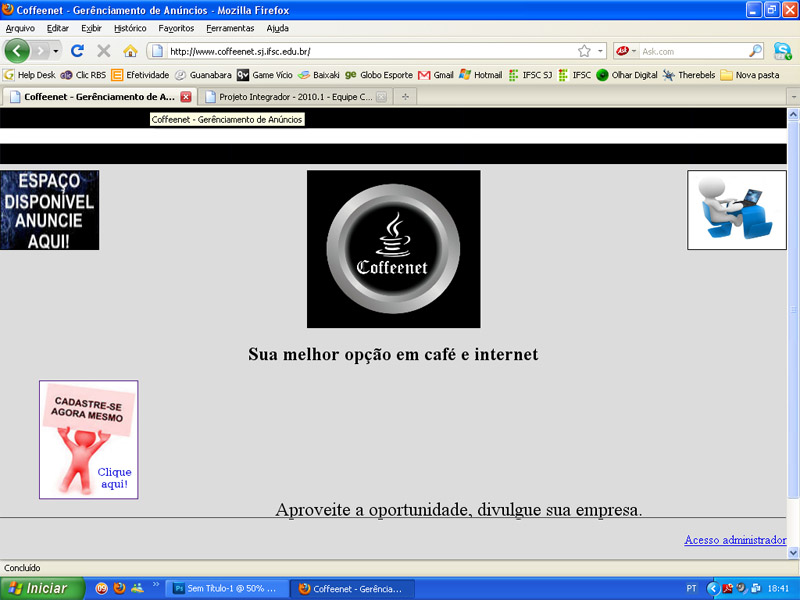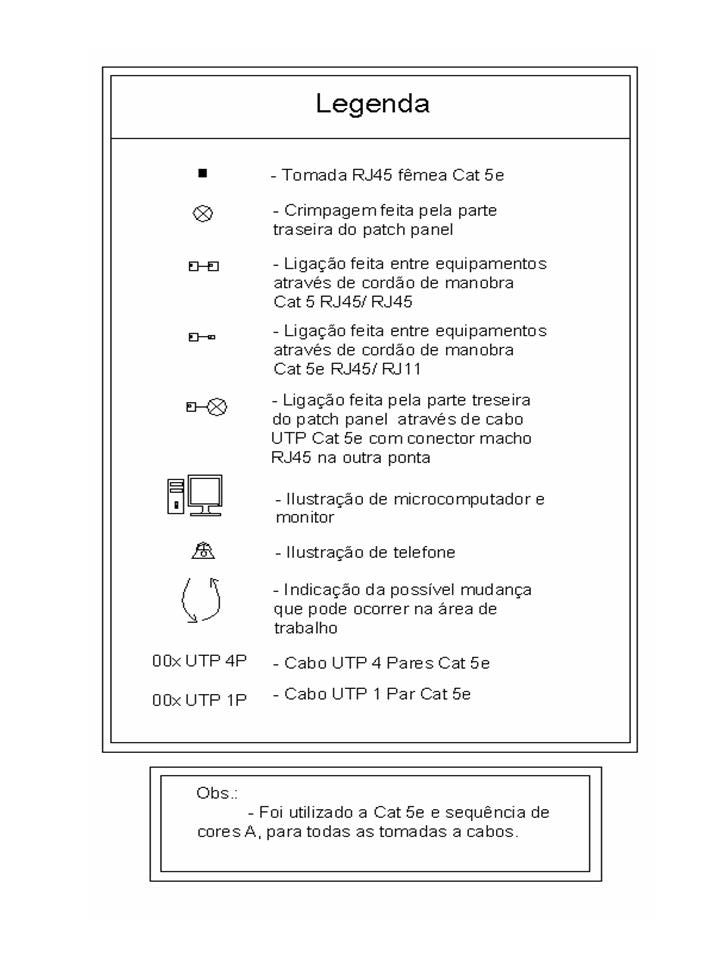Mudanças entre as edições de "Projeto Integrador - 2010.1 - Equipe Coffee Net"
| (24 revisões intermediárias pelo mesmo usuário não estão sendo mostradas) | |||
| Linha 271: | Linha 271: | ||
} | } | ||
| − | ==APACHE== | + | ==APACHE (Servidor)== |
| + | O servidor Apache (ou Servidor HTTP Apache, em inglês: Apache HTTP Server, ou simplesmente: Apache) é o mais bem sucedido servidor web livre. Foi criado em 1995 por Rob McCool, então funcionário do NCSA (National Center for Supercomputing Applications). Numa pesquisa realizada em dezembro de 2007[1], foi constatado que a utilização do Apache representa 47.20% dos servidores ativos no mundo. Em setembro de 2009 Apache serviu mais de 54,48% de todos os sites e mais de 66% dos milhões de sites mais movimentados. | ||
| + | |||
*Instalação do Apache | *Instalação do Apache | ||
apt-get install apache | apt-get install apache | ||
| Linha 354: | Linha 356: | ||
=15/06/2010 - Terça-feira= | =15/06/2010 - Terça-feira= | ||
| − | *Criando o site, | + | *Criando o site |
| + | *Configurando o | ||
| + | |||
| + | *HTML (HyperText Markup Language - Linguagem de Marcação de Hipertexto) | ||
| + | É uma linguagem de marcação utilizada para produzir páginas na Web. Documentos HTML podem ser interpretados por navegadores. A tecnologia é fruto do "casamento" dos padrões HyTime e SGML. | ||
| + | |||
| + | *PHP (Personal Home Page - Página Pessoal) | ||
| + | O Personal Home Page ou PHP, embora pela traduçaõ do nome pareça ser uma linguagem de paginas pessoais, é muito mais que isso: PHP é uma linguagem que permite criar sites WEB dinâmicos, possibilitando uma interação com o usuário através de formulários, parâmetros da URL e links. A diferença de PHP com relação a linguagens semelhantes a Javascript é que o código PHP é executado no servidor, sendo enviado para o cliente apenas html puro. Desta maneira é possível interagir com bancos de dados e aplicações existentes no servidor. | ||
| + | |||
| + | *MySql | ||
| + | O MySQL é um sistema de gerenciamento de banco de dados (SGBD), que utiliza a linguagem SQL (Linguagem de Consulta Estruturada, do inglês Structured Query Language) como interface. É atualmente um dos bancos de dados mais populares, com mais de 10 milhões de instalações pelo mundo. | ||
| + | |||
[[Imagem:htmll.jpg|200px]] | [[Imagem:htmll.jpg|200px]] | ||
[[Imagem:php.jpg|270px]] | [[Imagem:php.jpg|270px]] | ||
| Linha 360: | Linha 373: | ||
| − | * Descrição da configuração html/php. | + | *Descrição da configuração html/php. |
| − | + | *Usuário/Cliente: | |
O usuário acessa o endereço "www.coffeenet.sj.ifsc.edu.br", e clica em uma imagem onde informa | O usuário acessa o endereço "www.coffeenet.sj.ifsc.edu.br", e clica em uma imagem onde informa | ||
| Linha 372: | Linha 385: | ||
obrigação de todos os campos serem preenchidos. | obrigação de todos os campos serem preenchidos. | ||
| − | + | *Administrador: | |
Ao acessar o endereço "www.coffeenet.sj.ifsc.edu.br", e clicar no link "Acesso administrador" no | Ao acessar o endereço "www.coffeenet.sj.ifsc.edu.br", e clicar no link "Acesso administrador" no | ||
| Linha 385: | Linha 398: | ||
preenchidos. | preenchidos. | ||
| − | + | *A aplicação: | |
Quando um cliente do CyberCafé Coffeenet se conectar na internet, ele passará por um proxy | Quando um cliente do CyberCafé Coffeenet se conectar na internet, ele passará por um proxy | ||
| Linha 547: | Linha 560: | ||
=09/07/2010 - Sexta Feira= | =09/07/2010 - Sexta Feira= | ||
*Ultimo dia de aula e prova de recuperação de Gerência de redes | *Ultimo dia de aula e prova de recuperação de Gerência de redes | ||
| + | |||
| + | =Bastidores do Projeto Final= | ||
| + | [[Imagem:bast17.jpg|400px]] | ||
| + | [[Imagem:bast2.jpg|400px]] | ||
| + | |||
| + | [[Imagem:bast3.jpg|400px]] | ||
| + | [[Imagem:bast4.jpg|400px]] | ||
| + | |||
| + | [[Imagem:bast5.jpg|400px]] | ||
| + | [[Imagem:bast6.jpg|400px]] | ||
| + | |||
| + | [[Imagem:bast7.jpg|400px]] | ||
| + | [[Imagem:bast8.jpg|400px]] | ||
| + | |||
| + | [[Imagem:bast9.jpg|400px]] | ||
| + | [[Imagem:bast10.jpg|400px]] | ||
| + | |||
| + | [[Imagem:bast11.jpg|400px]] | ||
| + | [[Imagem:bast12.jpg|400px]] | ||
| + | |||
| + | [[Imagem:bast13.jpg|400px]] | ||
| + | [[Imagem:bast14.jpg|400px]] | ||
| + | |||
| + | [[Imagem:bast15.jpg|260px]] | ||
| + | [[Imagem:bast16.jpg|260px]] | ||
| + | [[Imagem:bast1.jpg|260px]] | ||
| + | |||
| + | [[Imagem:bast18.jpg|400px]] | ||
| + | [[Imagem:bast19.jpg|400px]] | ||
| + | |||
| + | [[Imagem:bast20.jpg|400px]] | ||
| + | [[Imagem:bast21.jpg|400px]] | ||
| + | |||
| + | [[Imagem:bast22.jpg|400px]] | ||
| + | [[Imagem:bast23.jpg|400px]] | ||
| + | |||
| + | [[Imagem:bast24.jpg|400px]] | ||
| + | [[Imagem:bast25.jpg|400px]] | ||
| + | |||
| + | [[Imagem:bast26.jpg|400px]] | ||
Edição atual tal como às 19h38min de 1 de agosto de 2010
Empresa Coffeenet
Equipe Coffeenet
08/06/2010 - Terça-feira - INÍCIO DO PROJETO
- Análise do Projeto
- http://wiki.sj.ifsc.edu.br/index.php/Projeto_Integrador_-_2010.1
- Escolha do Servidor
- Configuração do Servidor
- Processador: AMD Athlon(TM) XP 1900+ 1.2Ghz
- HD: 20GB
- Memória: 512Mb
- Video: Nvidia GeForce FX 5200 128Mb
- Definição do escopo:
- Definição da estrutura física, Montagem da estrutura física
- Montagem dos patch panels
- Foi estabelecido o padrão 568A para todos os conectores
- Foi escolhido o cabo UTP CATEGORIA 5E para fazer a ligação dos equipamentos
- Passagem e instalação dos cabos
09/06/2010 - Quarta-feira
- Teste de qualidade do cabeamento
- Finalização do cabeamento estruturado
- Instalação do Sistema Operacional Linux Ubuntu server 10.04
- Particionamento do disco
Filesystem Tamanho Usado Usado% Montado em /dev/sda1 11G 866M 9% / /dev/sda5 1,9G 35M 2% /tmp /dev/sda3 2,6G 69M 3% /home /dev/sda2 2,8G 506M 19% /var
- Usuário do Servidor Linux
coffeenet
- Instalação e início das configurações dos principais serviços:
- Rede
- DNS
- NAT
- NTP
- DHCP
- Servidor "Apache"
- SSH (Acesso Remoto)
- SMNP
REDE (Network)
- Cofigurar o arquivo "interfaces", para usar as interfaces de rede de acordo com o nosso projeto
vim /etc/network/interfaces
- Abaixo as informações que devem ser adicionada ou/e editadas no arquivo "interfaces"
# Interface de 'loopback' auto lo iface lo inet loopback # Interface "interna" auto eth0 iface eth0 inet static address 192.168.11.1 netmask 255.255.255.0 # Interface "externa", da rede dos servidores auto eth1 iface eth1 inet static address 200.135.37.101 netmask 255.255.255.192 gateway 200.135.37.126
- Agora reinicie as configurações de rede
/etc/init.d/networking restart
DNS (Domain Name System - Sistema de Nomes de Domínios)
DNS é um recurso usado em redes TCP/IP (o protocolo utilizado na internet e na grande maioria das redes) que permite acessar computadores sem que o usuário ou sem que o próprio computador tenha conhecimento de seu endereço IP.
Cada site da internet é acessível por um endereço IP. O problema é que existem tantos que é praticamente impossível decorar o IP de cada um. Imagine que ao invés de digitar www.infowester.com para acessar este site, você tivesse que informar ao navegador o endereço 200.178.123.25. Imagine então que você tivesse que fazer o mesmo para cada site que você visita, como Google, UOL, Yahoo, etc. Como você deve ter percebido, ia ser trabalhoso acessar cada um desses sites através do endereço IP, pois além de decorá-los, você teria que consultar uma relação de IPs toda vez que quisesse acessar um site novo.
Para lidar com esse problema é que o DNS é usado. É ele que permite o uso de nomes (também chamados de domínios) ao invés dos IPs no acesso aos sites. Basicamente, na internet, o DNS é um conjunto de grandes bancos de dados distribuídos em servidores de todo o mundo que indicam qual IP é associado a um nome (ou seja, um endereço do tipo www.nomedosite.com).
- Instalando o pacote DNS
aptitude install bind9
- Configuração do servidor DNS
vim /etc/resolv.conf
- Abaixo as informações que devem ser adicionada ou/e editadas no arquivo "resolv.conf"
nameserver 200.135.37.65
- Agora será cofigurado o arquivo "named.conf.options" que trata do serviço DNS em linhas gerais
vim /etc/bind/named.conf.options
- Abaixo as informações que devem ser adicionada ou/e editadas no arquivo "named.conf.options"
listen-on-v6 { any; };
listen-on { any; };
allow-recursion { 127.0.0.0/8; 192.168.101.0/24; };
allow-query { any; };
- Agora será configurado o arquivo "named.conf.local" que cuida das informações de domínio e de seu domínio reverso que no nossa caso é respectivamente "coffeenet.sj.ifsc.edu.br' e "200.in-addr.arpa"
vim /etc/bind/named.conf.local
- Abaixo as informações que devem ser adicionada ou/e editadas no arquivo "named.conf.local"
zone "coffeenet.sj.ifsc.edu.br" {
type master;
file "/etc/bind/coffeenet.sj.ifsc.edu.br";
};
zone "200.in-add.addr" {
type master;
file "/etc/bind/200.in-addr.arpa";
};
- Próxima etapa:
- Criar o arquivo "coffeenet.sj.ifsc.edu.br" na pasta "bind"
vim /etc/bind/coffeenet.sj.ifsc.edu.br
- Abaixo as informações que devem ser adicionada ou/e editadas no arquivo "coffeenet.sj.ifsc.edu.br"
$TTL 86400
@ IN SOA ns1.coffeenet.sj.ifsc.edu.br. coffeenet.coffeenet.sj.ifsc.edu.br. (
2010062400 ; serial
1d ; refresh
1h ; retry
1w ; expire
1d ; negative cache ttl
)
@ IN NS ns1
@ IN MX 0 mail.coffeenet.sj.ifsc.edu.br.
ns1 IN A 200.135.37.101
www IN CNAME ns1
servidor IN CNAME ns1
mail IN A 200.135.37.101
- E criar o arquivo "200.in-addr.arpa" que é o DNS reverso, também na pasta "bind"
vim /etc/bind/200.in-addr.arpa
- Abaixo as informações que devem ser adicionada ou/e editadas no arquivo "200.in-addr.arpa"
$TTL 86400
@ IN SOA ns1.coffeenet.sj.ifsc.edu.br. coffeenet.coffeenet.sj.ifsc.edu.br. (
2010060900 ; serial
1d ; refresh
1h ; retry
1w ; expire
1d ; negative cache ttl
)
@ IN NS ns1.coffeenet.sj.ifsc.edu.br.
101 PTR ns1
- Para finalizar, Reinicie os serviços do DNS
/etc/init.d/bind9 restart
NAT (Network Address Translation - Rede de Tradução de Endereços)
NAT também conhecido como masquerading é um protocolo que, como o próprio nome diz, faz a tradução dos endereços Ip e portas TCP da rede local para a Internet. Ou seja, o pacote enviado ou a ser recebido de sua estação de trabalho na sua rede local, vai até o servidor onde é trocado pelo ip do mesmo substituindo o ip da rede local validando assim o envio do pacote na internet, no retorno do pacote a mesma coisa, o pacote chega e o ip do servidor é trocado pelo Ip da estação que fez a requisição do pacote.
- Cofiguração dos serviços do NAT
- Ativando o roteamento para o NAT, para isso abrir o arquivo "sysclt"
vim /etc/sysclt
- Agora ir até as linhas entre 20 e 30 do arquivo "sysclt" e descomentar(apagar a #) na linha que tem o comando "#net.ipv4.ip_forward=1"
net.ipv4.ip_forward=1
- Próxima etapa
- Criar um arquivo com o nome "nat" na pasta "init.d"
vim /etc/init.d/nat
- Abaixo as informações que devem ser adicionada ou/e editadas no arquivo "nat"
#!/bin/bash # "Limpeza" das regras antigas iptables -t nat -F # Criação de uma regra generica para NAT, considerando a interface eth1 como externa iptables -t nat -A POSTROUTING -o eth1 -j MASQUERADE # Redirecionamento para o Analisador de conteúdo. iptables -t nat -A PREROUTING -i eth0 -p tcp --dport 80 -j REDIRECT --to-port 8080 # Bloqueio para acesso direto ao Proxy. iptables -A INPUT -m tcp -p tcp ! -s 127.0.0.1 --dport 3128 -j DROP exit 0
- Agora tem que mudar as permissões do arquivo "nat" para que só o usuário root tenha acesso
chmod 700 /etc/init.d/nat
- E criar link do arquivo "nat" para a pasta /etc/rc2.d para que ele inicie junto com o Sistema Operacional
ln -s /etc/init.d/nat /etc/rc2.d/S01nat
- Agora execute o arquivo "nat" para que o roteamento inicie
. /etc/init.d/nat
- Ou reinicie o Sistema Operacional
reboot
NTP (Network Time Protocol - Protocolo de Tempo de Rede)
O NTP é um protocolo para sincronização dos relógios dos computadores baseado no UDP, ele define um jeito para um grupo de computadores conversar entre si e acertar seus relógios, baseados em alguma fonte confiável de tempo. Com o NTP é fácil manter o relógio do computador sempre com a hora certa.
- Instalando o pacote NTP:
aptitude install ntp
DHCP (Dynamic Host Configuration Protocol - Protocolo de Configuração Dinâmica de Hospedeiro)
Trata-se de um protocolo utilizado em redes de computadores que permite a estes obterem um endereço IP automaticamente.
Caso tenha que administrar uma rede pequena - por exemplo, com 5 computadores - você não terá muito trabalho para atribuir um número IP a cada máquina. Mas se sua rede possuir 300 computadores? Ou mil? Certamente, o trabalho vai ser imenso e, neste caso, é mais fácil cometer o erro de dar o mesmo número IP a duas máquinas diferentes, fazendo com que estas entrem em conflito e não consigam utilizar a rede.
O protocolo DHCP é uma eficiente solução para esse problema, já que, por meio dele, um servidor distribui endereços IP na medida em que as máquinas solicitam conexão à rede. Quando um computador desconecta, seu IP fica livre para uso de outra máquina. Para isso, o servidor geralmente é configurado para fazer uma checagem da rede em intervalos pré-definidos.
É importante frisar que, além do endereço IP, também é necessário atribuir outros parâmetros a cada computador (host) que passa a fazer parte da rede. Com o DHCP isso também é possível. Pode-se passar à máquina-cliente máscara de rede, endereços de servidores DNS (Domain Name Server), nome que o computador deverá assumir na rede (por exemplo, infowester, infowester1 e assim por diante), rotas(gateway), etc.
Um exemplo importante sobre o uso de DHCP é o caso dos provedores de internet. Na maioria dos casos, a máquina do usuário recebe um endereço IP diferente para cada conexão à internet. Isso é possível graças à combinação do DHCP com outros protocolos, o PPP (Point to Point Protocol), por exemplo.
- Instalando o pacote DHCP
apt-get install dhcp-server
- Cofiguração do serviço de DHCP
- Configurar o arquivo "dhcp.conf"
vim /etc/dhcp3/dhcp.conf
- Abaixo as informações que devem ser adicionada ou/e editadas no arquivo "dhcp.conf"
# Integração com os outros serviços
#
# Atualizar alguma informação com origem no DNS? Nenhuma (none).
ddns-update-style none
#
# O 'log' das atividades do servidor serão registradas pela 'facility' local7 - arquivo /var/log/syslog
log-facility local7;
# Rede interna: 192.168.101.0/24
subnet 192.168.101.0 netmask 255.255.255.0 {
#
# Faixa de IPs disponíveis: apenas um
range 192.168.101.2 192.168.101.254;
#
# Máscara de rede
option subnet-mask 255.255.255.0;
#
#Endereço de 'broadcast'
option broadcast-address 192.168.101.255;
#
# Rotas
option routers 192.168.101.1;
#
# Servidores e domínios DNS
option domain-name-servers 192.168.101.1;
option domain-name "coffeenet.sj.ifsc.edu.br";
# Tempo predefinido e máximo de "aluguel" (lease): 4h e 1 dia respectivamente
default-lease-time 14440;
max-lease-time 86400;
}
APACHE (Servidor)
O servidor Apache (ou Servidor HTTP Apache, em inglês: Apache HTTP Server, ou simplesmente: Apache) é o mais bem sucedido servidor web livre. Foi criado em 1995 por Rob McCool, então funcionário do NCSA (National Center for Supercomputing Applications). Numa pesquisa realizada em dezembro de 2007[1], foi constatado que a utilização do Apache representa 47.20% dos servidores ativos no mundo. Em setembro de 2009 Apache serviu mais de 54,48% de todos os sites e mais de 66% dos milhões de sites mais movimentados.
- Instalação do Apache
apt-get install apache
www.zip Arquivo contendo a pasta /var/www compactada, com os arquivos de programação (.php) e imagens que serão carregados em algumas páginas php além da pasta publico compartilhada por DAV.
- Configuração http e webdav
- Criar o arquivo "Sites" na pasta "conf.d"
vim /etc/apache2/conf.d/Sites
- Abaixo as informações que devem ser adicionada ou/e editadas no arquivo "Sites"
Alias /publico /var/www/publico <Directory /var/www/publico> Dav On Options Indexes Order allow,deny Allow from all AuthType Basic AuthName "Acesso Restrito" AuthUserFile /etc/htpasswd Require user coffeenet </Directory>
SSH (Secure Shell - Shell Seguro)
É simultaneamente, um programa de computador e um protocolo de rede que permite a conexão com outro computador na rede, de forma a executar comandos de uma unidade remota. Possui as mesmas funcionalidades do TELNET, com a vantagem da conexão entre o cliente e o servidor ser criptografada.
- Instalando o pacote SSH
apt-get install openssh
10/06/2010 - Quinta-feira
- Instalação dos serviços PHP, PHPmyadmin, Mysql
apt-get install php5 mysql-server phpmyadmin
- Criação da tabela banner com itens:
- Id
- Nome
- Texto
- Link
- Expirado
- Validade
- Clicks
- Configuração concluída do WebDav
SNMP (Simple Network Management Protocol - Protocolo Simples de Gerência de Rede)
É um protocolo de gerência típica de redes UDP, da camada de aplicação, que facilita o intercâmbio de informação entre os dispositivos de rede, como placas e comutadores. O SNMP possibilita aos administradores de rede gerenciar o desempenho da rede, encontrar e resolver seus eventuais problemas, e fornecer informações para o planejamento de sua expansão, dentre outras.
Cacti é uma ferramenta que recolhe e exibe informações sobre o estado de uma rede de computadores através de gráficos. Foi desenvolvido para ser flexível de modo a se adaptar facilmente a diversas necessidades, bem como ser robusto e fácil de usar. Monitora o estado de elementos de rede e programas bem como largura de banda utilizada e uso de CPU. Pode-se utilizar também o protocolo SNMP para consultar informações em elementos de redes e/ou programas que suportam tal protocolo.
- Instalação do Cacti
apt-get install cacti
- Instalação do programa cacti para gerenciamento do sistema com informações em gráficos como processamento, memória, etc
- Gráficos como exemplo do gerenciamento:
14/06/2010 - Segunda-feira
- Comunicação do switch foi estabelecida
- Andamento da configuração do Mysql
15/06/2010 - Terça-feira
- Criando o site
- Configurando o
- HTML (HyperText Markup Language - Linguagem de Marcação de Hipertexto)
É uma linguagem de marcação utilizada para produzir páginas na Web. Documentos HTML podem ser interpretados por navegadores. A tecnologia é fruto do "casamento" dos padrões HyTime e SGML.
- PHP (Personal Home Page - Página Pessoal)
O Personal Home Page ou PHP, embora pela traduçaõ do nome pareça ser uma linguagem de paginas pessoais, é muito mais que isso: PHP é uma linguagem que permite criar sites WEB dinâmicos, possibilitando uma interação com o usuário através de formulários, parâmetros da URL e links. A diferença de PHP com relação a linguagens semelhantes a Javascript é que o código PHP é executado no servidor, sendo enviado para o cliente apenas html puro. Desta maneira é possível interagir com bancos de dados e aplicações existentes no servidor.
- MySql
O MySQL é um sistema de gerenciamento de banco de dados (SGBD), que utiliza a linguagem SQL (Linguagem de Consulta Estruturada, do inglês Structured Query Language) como interface. É atualmente um dos bancos de dados mais populares, com mais de 10 milhões de instalações pelo mundo.
- Descrição da configuração html/php.
- Usuário/Cliente:
O usuário acessa o endereço "www.coffeenet.sj.ifsc.edu.br", e clica em uma imagem onde informa "Cadastre-se, Clique aqui". Ao clicar nessa imagem/Link, o usuário é encaminhado à uma página onde pede para informar dados do anúncio à ser cadastrado como também dados pessoais como contato, nome, empresa... Após preencher todos os campos, o usuário clica em enviar e esses dados serão enviados por e-mail à um dos administradores. Obs: Todos os campos devem ser preenchidos ou a página retornará uma mensagem informando a obrigação de todos os campos serem preenchidos.
- Administrador:
Ao acessar o endereço "www.coffeenet.sj.ifsc.edu.br", e clicar no link "Acesso administrador" no canto inferior direto da página, o administrador será direcionado à uma página de autenticação onde se logará com login e senha corretos. Após isso será direcionado à uma página onde mostrará todos os anúncios cadastrados e seus dados (Título, Texto, Link, Validade e se está expirado ou não) constados no banco de dados. Ao lado de cada anúncio, há 2 links, Editar e remover ambos para suas devidas funções. A opção editar dará como opções trocar título, texto, link, data de validade e se está expirado ou não.
Nessa terá a opção Cadastrar anúncio, onde pedirá para informar todos os campos do anuncio. Se algum estiver vazio a págima retornará uma mensagem informando a obrigação de todos os campos serem preenchidos.
- A aplicação:
Quando um cliente do CyberCafé Coffeenet se conectar na internet, ele passará por um proxy transparente, o qual em conjunto com o Dansguardian colocaram uma imagem acima de toda página acessada. Essa imagem conterá informações do anuncio e será o link do mesmo.
O anúncio será atualizado pela cron a qual carregará o arquivo .php intermitentemente que "produz" a imagem com seus dados (gerando a imagem através do php dg).
Na verdade, quando esse arquivo é carregado pela cron, além de produzir a imagem, ele também carrega um arquivo txt o qual conterá o Id de cada anuncio carregado (quado atualiza a imagem atualiza o arquivo txt também com Id correspondente ao anuncio). Todas essas informações são "puxadas" do banco de dados.
Quando o arquivo php é carregado pela cron, ele pega uma anuncio válido (que nao esteja expirado) aleatóriamente, e carrega as iformações do mesmo na imagem.
Se um anúncio tem a data de validade expirada e ele ainda não foi carregado, ele é carregado mais uma vez, mesmo expirado, para que o arquivo possa verificar, comparar as datas e atualizar o banco de dados colocando-o como expirado. A partir daí ele não será mais divulgado.
O Dansguardian é configurado direcionando como link da imagem outro arquivo php, ou seja, quando alguém clica na imagem, a página é direcionada para esse outro aqruivo php onde pega o Id do anuncio, constado no arquivo txt e contabiliza mais um clique para o anuncio referido atualizando no banco de dados. Após isso através da função Location o cliente e direcionado à página do anúncio, também "pegada" do banco de dados.
16/06/2010 - Quarta-feira
- Aula de Squid
- Instalação de serviços e configuração de serviços:
- Squid3 e Dansguardian
apt-get install dansguardian squid3
- Configuração do Dansguardian
- Configurar o arquivo "contentregexplist"
vim /etc/dansguardian/list/contentregexplist
- Acrescentar na ultima linha do arquivo "contentregexplist"
"(<html[^>]*[^>]*>)"->"\1<div <a href="http://www.coffeenet.sj.ifsc.edu.br/anuncio.php"><img src=""/><img
src=" "/></a>"
"/></a>"
- Configuração do Squid:
- Para que o Proxy seja transparente e não precise ser configurado nos clietes basta editar o arquivo "squid.conf"
vim /etc/squid3/squid.conf
- acrescentando "transparent" na linha onde estiver o comando "http_port 3128"
http_port 3128 transparent
17/06/2010 Quinta Feira
- Tiragem de fotos do Projeto Integrador
- Andamento da construção da pagina do site
18/06/2010 - Sexta Feira
- Reuniao sobre o andamento e comprometimento das equipes sobre o Projeto Integrador
- Andamento da construção da pagina do site
21/06/2010 - Segunda Feira
- Configuracao do Ponto de Acesso Wireless
- Andamento da construção da pagina do site
22/06/2010 - Terca Feira
- Conclusão da configuração e teste do Ponto de Acesso Wireless
- Conclusão do comando editar do site coffeenet
- Andamento da configuração do arquivo editar.php
23/06/2010 - Quarta Feira
- Aula de Gerência de Rede sobre Monitoramento e Contabilização
- Andamento da construção da pagina do site
- Início da instalação e configuração do serviço de e-mail
24/06/2010 - Quinta Feira
- Planejamento da organização do diário da equipe Coffeenet no Wiki
- Andamento da construção da pagina do site
25/06/2010 - Sexta Feira
- Reunião sobre as apresentações do Projeto Integrador
- Andamento da construção da pagina do site
28/06/2010 - Segunda Feira
- Melhorando a documentação da empresa Coffeenet no wiki
- Melhorando o design do site da empresa Coffeenet
29/06/2010 - Terça Feira
- Reconfiguração das conexões do rack
- Teste de qualidade do cabeamento
- Melhorando a documentação da empresa Coffeenet no wiki
- Melhorando o design do site da empresa Coffeenet
30/06/2010 - Quarta Feira
- Melhorando a documentação da empresa Coffeenet no wiki
- Melhorando o design do site da empresa Coffeenet
- Backup dos arquivos do servidor
- Cofigurando Ponto de acesso wireless para a rede Coffeenet
- Conclusão da configuração do WIFI
01/07/2010 - Quinta Feira
- Melhorando a documentação da empresa Coffeenet no wiki
- Melhorando o design do site da empresa Coffeenet
- Site da empresa coffeenet concluído
02/07/2010 - Sexta Feira
- Melhorando a documentação da empresa Coffeenet no wiki
- Colocação de legendas no patch painel
- Confirmando novamente teste de qualidade dos cabos
05/07/2010 - Segunda Feira
- Melhorando a documentação da empresa Coffeenet no wiki
06/07/2010 - Terça Feira
- Melhorando a documentação da empresa Coffeenet no wiki
07/07/2010 - Quarta Feira
- Melhorando a documentação da empresa Coffeenet no wiki
- Reunião sobre a apresentação do Projeto

 Jean prestando muita atenção em tudo!
Jean prestando muita atenção em tudo!
08/07/2010 - Quinta Feira
- Apresentação do Projeto Integrador
09/07/2010 - Sexta Feira
- Ultimo dia de aula e prova de recuperação de Gerência de redes